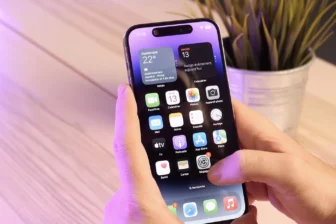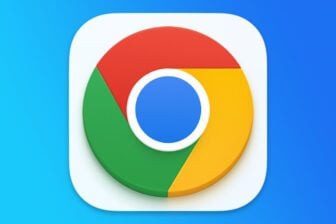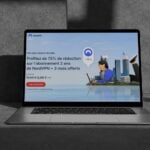Que vous ayez besoin de vous endormir avec un bruit de fond ou un podcast, Apple propose une fonction cachée sur iPhone pour pouvoir diffuser des bruits blancs sans l’aide d’une application tierce. L’occasion d’écouter le son de l’océan, de la pluie, ou encore d’un ruisseau, rapporte Presse-citron, qui en fait un tutoriel. Quand l’on voit le nombre de vues que récoltent les vidéos YouTube et les playlists des plateformes de streaming musical pour ce genre de sons pour s’endormir, on peut clairement constater leur popularité.
Si les bruits blancs sont aussi populaires, c’est parce qu’ils sont parmi les seuls à pouvoir aider à s’endormir sans trop de difficultés, qu’ils permettent aussi de faciliter la concentration lorsque l’on travaille, et ont aussi la faculté de nous couper des bruits ambiants. Autant d’usages qui justifient le fait qu’Apple ait intégré des bruits blancs nativement dans l’iPhone, mais pas que ces derniers soient aussi bien cachés dans le menu des paramètres depuis l’arrivée de iOS 15.
S’il est bientôt l’heure de dormir ou de travailler pour vous, prenez deux minutes pour suivre ce tutoriel et tester les bruits blancs de l’iPhone.
Méthode pour écouter les bruits blancs de l’iPhone
Depuis les paramètres
Pour pouvoir tester les bruits blancs cachés sur iPhone, rendez-vous dans vos paramètres, puis cliquer sur le menu Accessibilités et enfin Audio/Visuel dans la section « Audition ». Ici, cliquez sur « Sons en arrière-plan ».
Comme Apple ne possède pas de musiques préenregistrées sur iPhone, c’est ici que la marque a glissé ses bruits blancs. L’excuse pour les trouver est donc de chercher à ajouter un son en arrière-plan, mais vous ne serez pas obligé de lire un autre contenu audio pour que les bruits blancs s’activent.
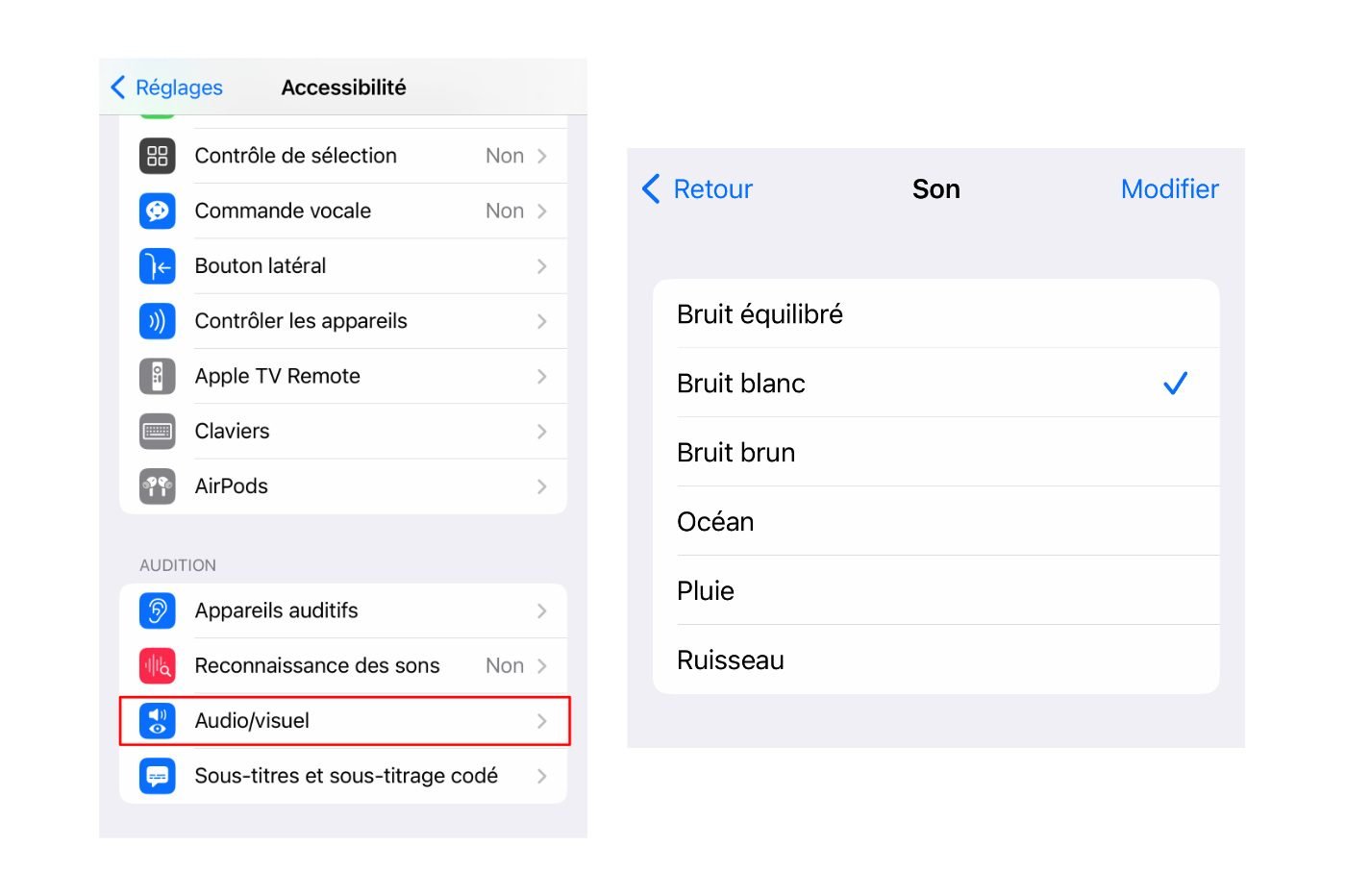
La manipulation demande donc plusieurs étapes comme vous pouvez le constater, mais c’est la meilleure manière pour tester d’abord chaque son et voir si l’un d’entre eux vous intéresse pour travailler, vous endormir, ou simplement vous couper du monde pour méditer. Ensuite, et comme le note Presse-citron, deux solutions s’offrent à vous pour raccourcir la manipulation et activer plus facilement les bruits blancs sur iPhone, surtout si vous comptez les intégrer dans votre quotidien.
Centre de contrôle
La première technique est la plus classique sur iPhone : ajouter le paramètre dans les raccourcis du centre de contrôle. Depuis le tiroir des paramètres, vous pouvez en effet accéder à une bulle « Audition », qui recense notamment les bruits blancs. Rendez-vous donc dans les paramètres, puis Centre de contrôle, puis cliquez sur Audition et ajoutez la bulle aux commandes incluses.
Méthode pour ajouter les bruits blancs au centre de contrôle
- Cliquez sur Centre de contrôle dans les paramètres
- Ajoutez « Audition » aux commandes incluses
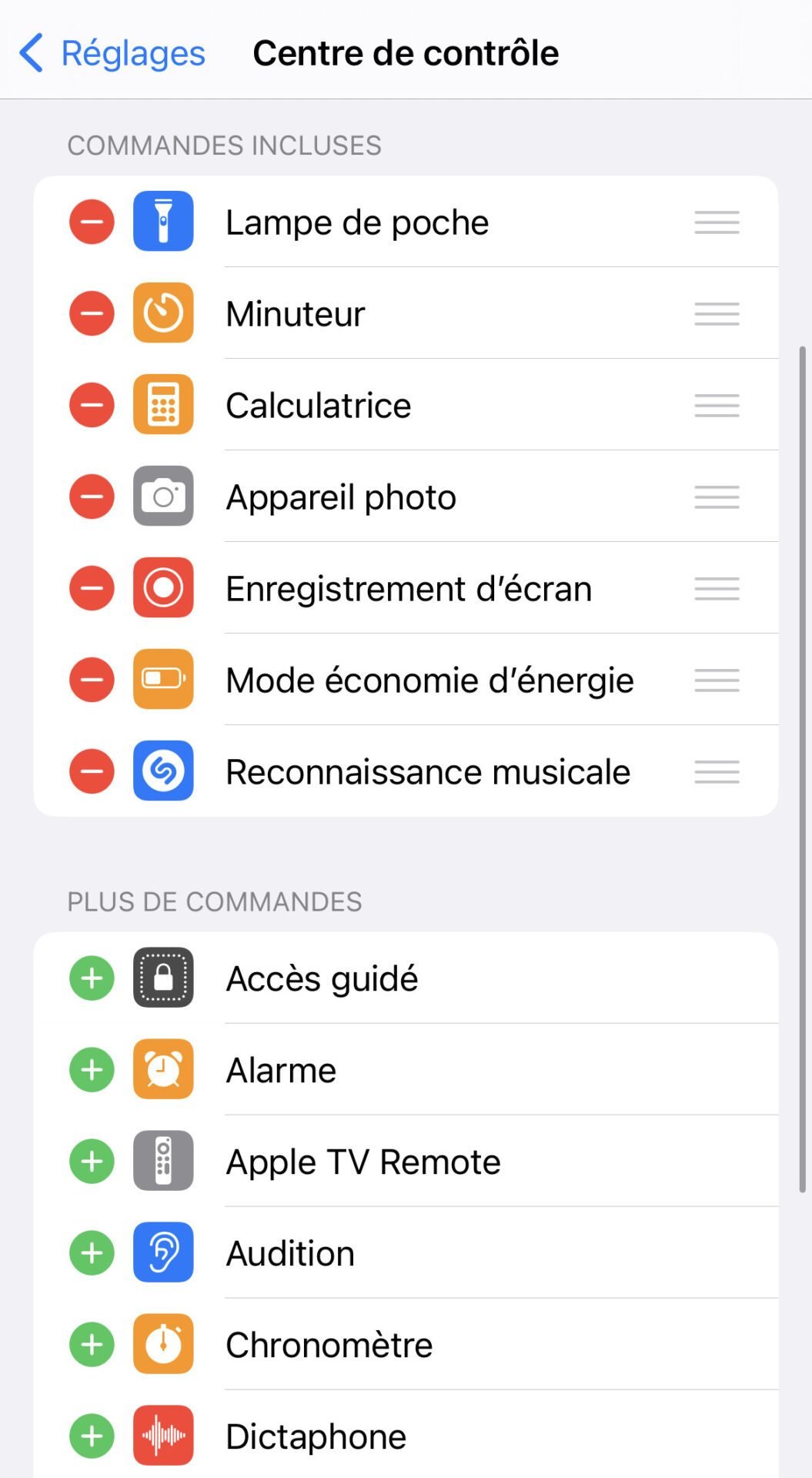
Automatisation
La seconde méthode consiste à créer une automatisation, commande rendue possible sur iPhone grâce à la fonctionnalité Sommeil. Pour créer une automatisation activant le son en arrière-plan, il faut se rendre dans l’application Raccourcis puis cliquer sur l’onglet du centre « Automatisation ».
Ici, il faut ajouter une nouvelle automatisation personnelle, choisir l’automatisation liée au « Sommeil », et définir la condition par « L’heure du coucher commence ». Notez que d’autres conditions sont disponibles comme « L’heure de détente commence » ou « Au réveil », choisissez celle que vous préférez en fonction de l’heure et de l’utilité des bruits blancs pour vous. Ensuite, il ne suffira plus qu’à ajouter une action et sélectionner « Régler les sons en arrière-plan ».
Vous pourrez aussi ajouter plusieurs étapes à cette automatisation, comme de demander d’abord à ce que l’iPhone vous propose de changer le bruit blanc. Pour cela, cliquez d’abord sur « Changer le son en arrière-plan ».
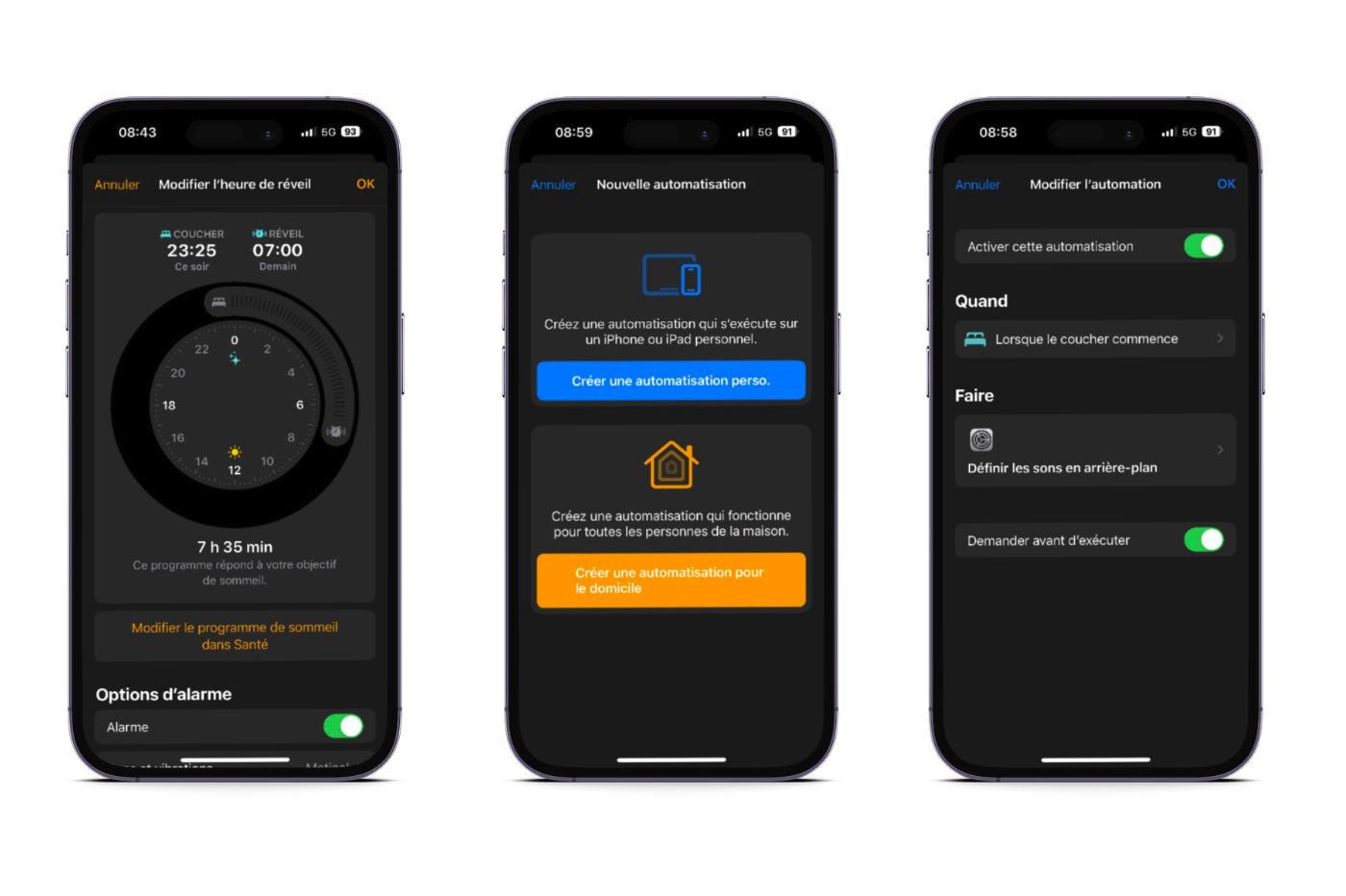
Méthode pour automatiser la lecture de bruit blanc sur iPhone
- Rendez-vous dans l’application Raccourcis
- Cliquez sur l’onglet « Automatisation »
- Puis créez une nouvelle automatisation personnelle
- Pour la configurer, cliquez sur « Sommeil »
- Choisissez la condition pour que s’active votre automatisation
- Ensuite, ajouter la commande « Régler les sons en arrière-plan »
- En fonction de votre heure de « Sommeil », votre iPhone lira automatiquement les bruits blancs
Notez donc que cette fonctionnalité cachée sur iPhone peut aussi permettre de se coupler à la lecture d’un podcast, pour d’autant plus vous couper des bruits extérieurs ou rajouter quelque chose en plus de réconfortant à l’épisode que vous êtes en train de lire, surtout si ce dernier est enregistré en studio et qu’il ne possède donc pas de son en arrière-plan déjà.
Si vous ne passez pas par l’automatisation et que vous souhaitez pouvoir automatiquement éteindre la lecture de votre iPhone (que ce soit des bruits blancs ou d’un épisode de podcast), rendez-vous sur notre tuto simple pour savoir comment activer le minuteur de sommeil caché sur iPhone.
🔴 Pour ne manquer aucune actualité de 01net, suivez-nous sur Google Actualités et WhatsApp.